“昨天我收到一條消息說 SD已損壞。 我將所有照片,視頻和其他大文件放入SD卡。 當我嘗試將這些數據傳輸到計算機時,Android提示我 格式化SD卡? 卡上的所有數據都會丟失。 我想修復損壞的SD卡而不進行格式化。 但是,我今天找不到它們。 有什麼簡單的方法或SD卡恢復來拯救我的數據嗎? 順便說一句,我的手機是三星Galaxy Note5。有什麼幫助嗎?”
與iPhone相比,Android手機具有很大的優勢,它使您可以插入micro SD卡以獲取更多存儲空間。 因此,您可以將許多電影,電視節目,歌曲導入到便攜式設備。 此外,您可以自由收集照片或其他文件,而不必擔心空間不足。 但是,這也給您帶來了隱患。 SD卡損壞時,您很可能會丟失很多有價值的數據。 現在我們到了要點,如何修復損壞的SD卡? 如何在不格式化的情況下修復損壞的SD卡? 如何從損壞的SD卡中恢復已刪除的Android文件? 不用擔心 所有問題將在這篇文章中得到解答。

修復損壞的SD卡
SD卡損壞時,您將丟失自己喜歡的照片,歌曲,重要文檔以及更多內容。 因此,找到一些SD卡恢復工具來找回丟失的數據非常重要。 儘管從SD卡恢復已刪除的文件似乎很困難,但是您將抓住每一個機會。 考慮到這一點,在本文的第一部分,我們將向您展示如何從損壞的SD卡中恢復丟失的文件。 在這裡我們真誠推薦專業 SD卡恢復 幫助您找回丟失的數據。 它具有恢復任何常用數據類型的功能,例如聯繫人,通話記錄,消息,圖片,視頻,音頻等。您可以免費下載並嘗試。 您首先應該知道的一件事是,該方法主要用於從插入Android設備的損壞的micro SD卡中檢索丟失的數據。 它僅具有恢復數據的功能,不能將損壞的SD卡修復到原始狀態。
步驟 1啟動SD卡恢復
在計算機上下載,安裝並啟動此功能強大的SD卡恢復軟件。 使用USB電纜將您的Android手機連接到它。 在這裡,您需要將損壞的SD卡放入Android設備。 此刪除的數據恢復工具將自動檢測損壞的SD卡。

步驟 2啟用USB調試
選擇“ Android數據恢復”功能。 你需要 啟用USB調試 以便更好地管理計算機上的Android手機。

步驟 3掃描損壞的SD卡
SD卡恢復可讓您恢復所有類型的Android數據,例如照片,視頻,歌曲,聯繫人,通話記錄,消息等。 當您看到彈出窗口時,可以選擇要還原的特定數據類型。 例如,如果您只想檢索圖片,則可以選擇“圖片”。 然後單擊“下一步”以掃描SD卡上的所有選定Android數據。

注意:在此步驟中,您需要植根Android設備。 好消息是,損壞的SD卡恢復操作將幫助您自動將Android植根。 如果首次生根失敗,它還提供了“高級根”選項。

步驟 4從損壞的SD卡中恢復數據
掃描過程完成後,您會看到所有Android文件都在左側控件的類別中列出。 無論您是要恢復已刪除的照片,還是要從損壞的卡中恢復丟失的音頻,都可以輕鬆實現。 只需單擊左側面板上的數據類型,然後選擇特定文件。 當您選擇所有丟失的文件時,單擊“恢復”按鈕將把所有丟失的數據帶到您的計算機。

以下視頻將向您展示如何從損壞的SD卡中恢復數據:


使用第一種方法,您可以輕鬆地從損壞的SD卡中獲取丟失的數據。 但是如上所述,您不能使用它來修復損壞的SD卡。 如果您的SD卡未因外部原因損壞,則可以嘗試使用“ chkdsk”進行修復。 儘管這對您來說很奇怪,但是您可以依靠此方法來修復損壞的SD卡而無需對其進行格式化。 現在我們以Windows 7為例,向您展示詳細步驟。
步驟 1將SD卡插入計算機。 您可以在台式機側面找到SD卡插槽。 或者,您可以通過讀卡器將損壞的SD卡連接到計算機。
步驟 2導航到開始菜單,然後在搜索欄中鍵入“ cmd”。 按Enter鍵進入下一步。 找到“ cmd.exe”選項,然後右鍵單擊它。
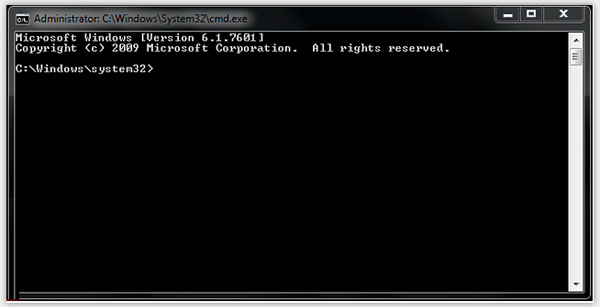
步驟 3然後將出現一個新的彈出窗口,以幫助您修復損壞的SD卡。
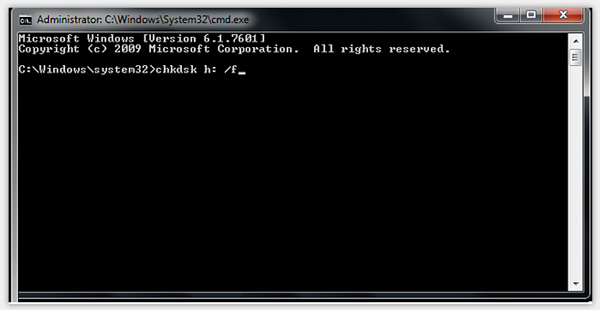
步驟 4輸入“ chkdsk / X / f SD卡字母:”或“ chkdsk SD卡字母:/ f”開始固定過程。
完成整個過程將需要一些時間。 您的計算機將檢查並修復損壞的SD卡的文件系統。 如果您看到“ Windows已對文件系統進行了更正”的消息,則已修復損壞的SD卡。 或者,您必須嘗試使用其他解決方案來修復它。
我們已經在這篇文章中討論瞭如何修復損壞的SD卡。 是否要 營救丟失的Android文件,或修復損壞的SD卡,即可找到解決方法。 修復損壞的SD卡並不是那麼容易,但是至少,您可以收回寶貴的數據。 如果您還有其他解決方案,請給我們留言。 我們可以共享它,以幫助更多用戶修復損壞的SD卡。